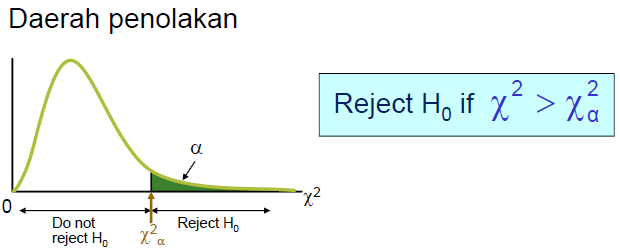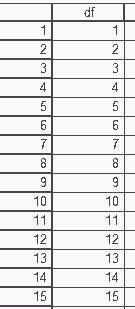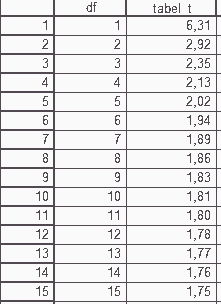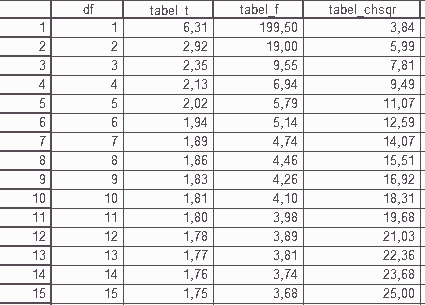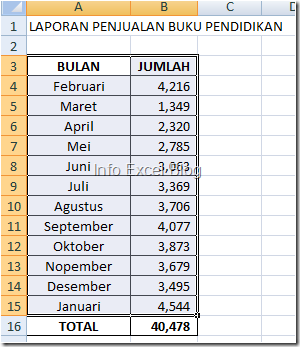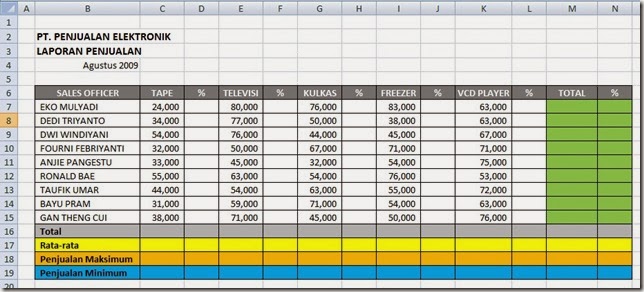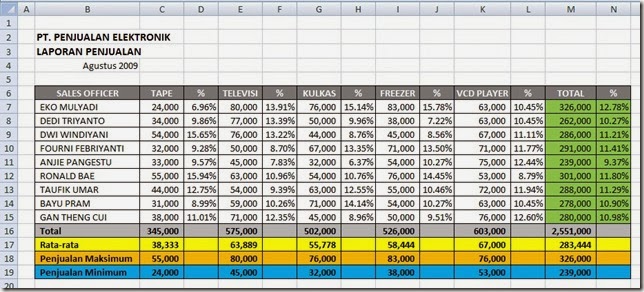Uji kecocokan atau goodness of fit test, hipotesis nol merupakan suatu ketentuan tentang pola yang diharapkan dari frekuensi-frekuensi dalam kategori (-kategori) tertentu. Pola yang diharapkan harus sesuai dengan asumsi atau anggapan atas kemungkinan kejadian yang sama dan bersifat umum.
UJI KECOCOKAN (goodness of fit), membandingkan antara Frekuensi Observasi dengan Frekuensi Teoretis /Harapan. Apakah Frekuensi hasil Observasi menyimpang dari Frekuensi Harapan. Jika nilai (chi square) kecil, berarti kedua frekuensi tersebut sangat dekat, mengarah pada penerimaan kepada hipotesa nol (Ho).
Penetapan Hipotesis Awal dan Hipotesis Alternatif
H0 : frekuensi setiap kategori memenuhi suatu nilai/perbandingan.H1 : Ada frekuensi suatu kategori yang tidak memenuhi nilai/perbandingan tersebut.
Penetapan Derajat Kebebasan (df)
Dalam uji kecocokan model derajad kebebasan (df) sama dengan jumlah kategori dikurangi jumlah estimator yang didasarkan pada sampel dan dikurang 1. Yang dimaksud estimator parameter adalah parameter yang diperkirakan nilainya, karena nilai parameter tidak dapat secara tepat ditentukan berdasarkan data sampel yang tersedia. Jika dirumuskan menjadi:df = k – m -1
dengan :
k : jumlah kategori data sampel
m : jumlah nilai-nilai parameter yang diestimasi
Contoh Kasus uji kecocokan/ goodness of fit test
Sebuah distibutor alat penggilingan padi membagi pasar menjadi 4 wilayah (A, B, C, dan D). Ada informasi bahwa pendistribusian alat penggilingan merata pada setiap wilayah. Untuk membuktikan pernyataan tersebut diambil 40 arsip sebagai sampel. Dari 40 arsip tersebut diperoleh informasi yang tertuang dapa tabel. Gunakan tingat signifikansi 5 persen untuk menguji hipotesis yang menyatakan bahwa distribusi alat penggilingan di keempat wilayah merata (sama)
| Wilayah | Total Baris | ||||
| A | B | C | D | ||
| Data berdasarkan hasil sampel (O) | 6 | 12 | 14 | 8 | 40 |
| Data yang diharapkan (E) | 10 | 10 | 10 | 10 | 40 |
Pembahasan Contoh goodness of fit
1. Hipotesis
Sebelum memulai pembahasan langkah pertama yang harus diketahui adalah permasalahan dan tujuan dari soal yang ingin dicapai oleh peneliti. Pertama Peneliti ingin membuktikan bahwa pendistribusian sama rata. sehingga bisa memperkirakan hipotesis. ini hipotesis yang digunakan dalam penelitian iniHo : distribusi alat penggilingan di keempat wilayah merata (sama)
Ha : distribusi alat penggilingan di keempat wilayah tidak merata (tidak sama)
2. Nilai Kritis
Kedua yang perlu diperhatikan yaitu nilai kritis. Maksud dari nilai kritis tersebut adalah nilai batas dari penentu keputusan hipotesis mana yang di ambil. sehingga ini sangat perlu dilakukan. Berdasarkan penjelasan di atas. Dalam kasus di atas tidak perlu ada parameter yang diestimasi. oleh karena itu:df = k – 1 = 4 – 0 – 1 = 3
k = jumlah kategori data sampel (A, B, C, dan D)
Selain itu tingkat signifikansi yang digunakan adalah 0,05(5%), sehingga nilai kritisnya adalah:X2(0,05;3) = 7,81
nilai 7,81 ini diperoleh dari tabel chi squared. untuk mengetahui nilai tersebut harus punya tabel chi squared. silahkan klik link berikut jika mau lihat tabel chi squared